¿Cómo grabar video llamadas de WhatsApp en iPhone/Android?
WhatsApp es una aplicación de mensajería además de mensajes de texto y voz, también te permite hacer llamadas de audio y vídeo con otros usuarios de WhatsApp. Esto significa que ahora puedes comunicarte con tus clientes y familiares a través de la aplicación única de WhatsApp. Esta es la razón principal mientras que WhatsApp tiene el monopolio de ser la aplicación más utilizada en los dispositivos de ambos sistemas operativos. Esto se refiere directamente al hecho de que ahora puedes hacer grabaciones de video llamadas de WhatsApp en iPhone así como en dispositivos Android.
Sin embargo, no hay una app oficial de grabación de llamadas que tenga una marca, pero hay una gran variedad de aplicaciones que permiten grabar video llamadas de WhatsApp en el iPad, incluso llevando la función a todos los dispositivos disponibles con cualquier SO. Esto significa que ahora no importa el sistema operativo que utilices, puedes hacer grabaciones de llamadas de WhatsApp tanto de audio como de vídeo. Aquí hemos cubierto las instrucciones cortas y precisas sobre cómo hacerlo, aprende más a continuación:
Grabar video llamadas de WhatsApp en Android con AZ Screen Recorder
Ahora debes estar buscando Grabar video llamadas de WhatsApp en Android, aquí te hemos proporcionado la solución con tu versión de Android para una técnica de grabación de llamadas en tiempo real. Sigue la guía paso a paso a continuación.
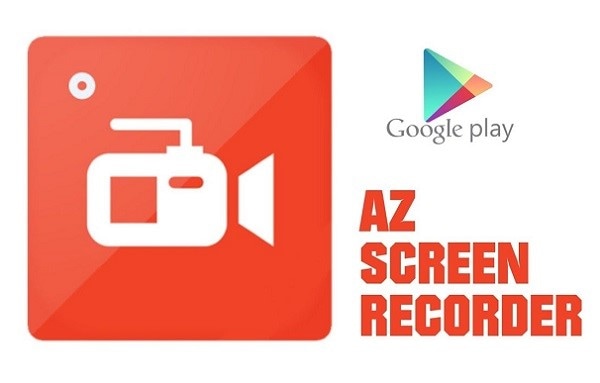
Paso 1: Instalar AZ Screen Recorder
- Ve a la play store de tu dispositivo Android y busca este software AZ Screen Recorder.
- Descarga el software en tu dispositivo Android y espera hasta que la instalación se complete
- Después de que AZ Screen Recorder se haya instalado en tu dispositivo Android, ábrelo.
Paso 2: Personalizar la configuración de grabación de AZ Screen Recorder
- Ahora es el momento de hacer los cambios necesarios en tu aplicación AZ Screen Recorder.
- Una vez que hayas hecho los cambios, mantén la aplicación por un tiempo.
Paso 3: Abre WhatsApp y haz una llamada
No importa si se trata de una video llamada o una llamada de audio, el grabador de pantalla de AZ cubrirá ambas cosas por ti.
Paso 4: Abre tu aplicación de WhatsApp desde tu dispositivo Android. Y haz una llamada de audio/vídeo a tu persona deseada.
- Ahora cambia de WhatsApp mientras la llamada debe estar sonando en el fondo.
- Abre el AZ Recorder en línea
- Simplemente ve a AZ Recorder y pulsa el botón de grabación
Ahora puedes cambiar a la video llamada de WhatsApp mientras se está grabando en AZ recorder online.
De esta manera, puedes grabar fácilmente tus llamadas de audio/vídeo de WhatsApp sin que la otra persona sepa que se estás grabando. También puedes experimentar con llamar a otro número para que puedas confirmar el experimento antes de grabar una llamada importante.
Grabar video llamadas de WhatsApp en iPhone con el grabador de pantalla por defecto
Mientras consideramos a los dispositivos Android en línea, ¿cómo podríamos olvidar a los usuarios de iOS? Para los usuarios de iPhone, grabar sus llamadas de voz/vídeo en WhatsApp es una tarea complicada, pero aquí está el truco que hemos traído para facilitar tu investigación. Bueno, la buena noticia es que tus dispositivos iOS vienen con su grabador incorporado presente justo en su Centro de Control.
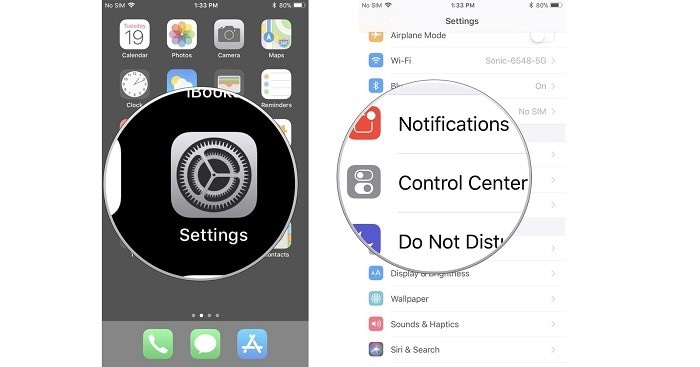
Ahora, para utilizar la grabadora, tú debes tener un conocimiento práctico de cómo lo harías. Aquí te hemos permitido entender fácilmente todos los pasos involucrados en este proceso de grabación de video llamadas de WhatsApp en dispositivos iPhone específicamente. Descubre más en los siguientes pasos:
Paso 1: Activar la grabación automática en el iPhone
- Mientras tanto, el iPhone ha restringido automáticamente su grabación de pantalla para hacer uso de las aplicaciones.
- Ahora tienes que habilitar el acceso yendo a Ajustes > Centro de control > Personalizar control
- Ahora verás tu Grabación de pantalla dentro de la lista.
- Sólo tienes que añadir la aplicación haciendo clic en el botón + y de esta manera, has permitido el acceso para hacer grabaciones sobre las aplicaciones.
Paso 2: Abre WhatsApp y haz tu llamada
- Ahora es el momento de iniciar tu llamada, por lo tanto, para hacer eso, abre tu mensajero WhatsApp para iPhone.
- Ahora haz una llamada a la persona deseada que deseas grabar en tu iPhone.
- Tan pronto como la llamada se inicie, sigue el paso final a continuación para iniciar la grabación.
Paso 3: Iniciar la grabación de la pantalla
- Este es el último paso en el que tienes que iniciar tu aplicación de grabación de pantalla.
- Mientras estás en la llamada de vídeo/audio de WhatsApp, simplemente desliza hacia arriba el centro de control de tu iPhone
Nota: Tu iPhone debe tener la versión más reciente de iOS actualizada, ya que tiene su barra de tareas en la pantalla. Para los dispositivos iPhone más antiguos, suele estar en la ubicación anterior. - Ahora pulsa el icono del círculo blanco situado en la pantalla del centro de control de tu iPhone.
Nota: No podrás ver el icono si ya has añadido la grabación de pantalla a tu centro de control siguiendo el paso anterior - Ahora pulsa la opción Iniciar grabación y comenzará a grabar la pantalla de tu iPhone después de tres segundos.
Otras aplicaciones para grabar video llamadas de WhatsApp en el Smartphone
Mientras tanto, si tu dispositivo Smartphone no tiene soporte para las aplicaciones enumeradas anteriormente por separado para los usuarios de Android y iPhone, entonces no necesitas preocuparte porque aquí te hemos proporcionado la lista de otras aplicaciones también. Que seguramente te ayudarán con la grabación de tu video llamada de WhatsApp. Esta es la lista que hemos traído para ti:
ApowerMirror
Un popular grabador de pantalla para dispositivos iOS y Android es la aplicación ApowerMirror. La característica más emocionante que esta aplicación puede proporcionarte es su función de grabación de la pantalla del teléfono inteligente en tu PC de escritorio también con un paso de operación fácil y práctico.
Sólo tienes que conectar tu dispositivo Smartphone a tu PC de escritorio en la misma red WiFi y de esa manera, puedes disfrutar de sus servicios.
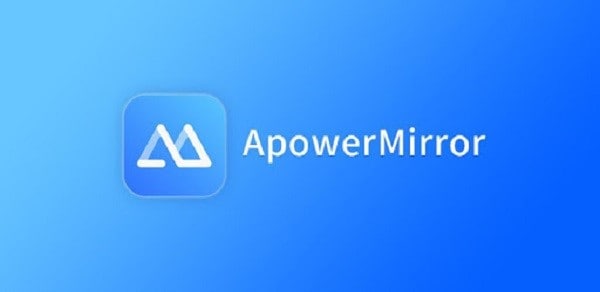
LetsView
Una aplicación de grabación de pantalla gratuita para tu Smartphone es la aplicación LetsView. Con una interfaz fácil de usar, se puede configurar fácilmente la duplicación de la pantalla a través de LetsView y permitir que las llamadas de vídeo/audio de WhatsApp se graben en esta aplicación.
Una vez realizada la grabación, puedes ver y configurar fácilmente el archivo grabado, que LetsView guarda automáticamente en tus archivos del Smartphone.
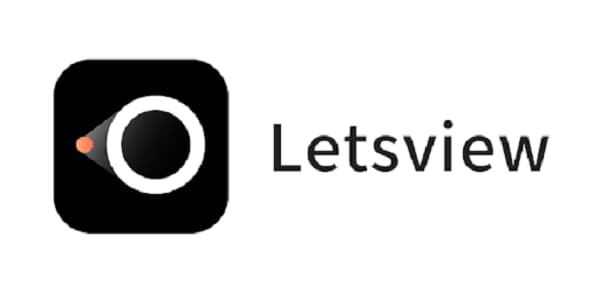
Rec.Screen Recorder
Como su nombre indica, Rec. Screen Recorder es una aplicación útil con un entorno flexible y fácil para la función de grabación de pantalla. La parte convincente con Rec. Screen Recorder es que tiene ajustes de personalización para la pantalla que se está grabando. Puedes establecer la tasa de bits y la duración, etc. a través de esta aplicación.
Tras pulsar el botón de grabación, podrás grabar tus llamadas de audio y vídeo de WhatsApp fácilmente.

Vysor
Vysor, una aplicación ligera, es una aplicación de grabación de pantalla que te permite transmitir la pantalla de tu dispositivo mientras realizas una llamada de audio/vídeo de WhatsApp a tu PC de escritorio sin que tu interlocutor lo note.
Puedes ver la pantalla grabada en tu escritorio, por lo que no necesitas encontrar el archivo de salida en tu dispositivo Smartphone.
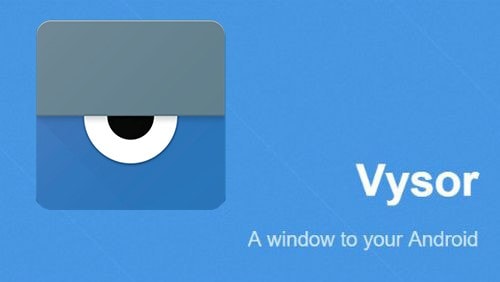
Twitch
Una aplicación de streaming de alto nivel para dispositivos de Smartphone es la aplicación de grabación de pantalla de Twitch. Diseñada específicamente para los jugadores, también puedes utilizarla para tus llamadas de audio/vídeo de WhatsApp.
La aplicación de Twitch tiene sus ajustes personalizados también para su función de grabación de pantalla incrustada.
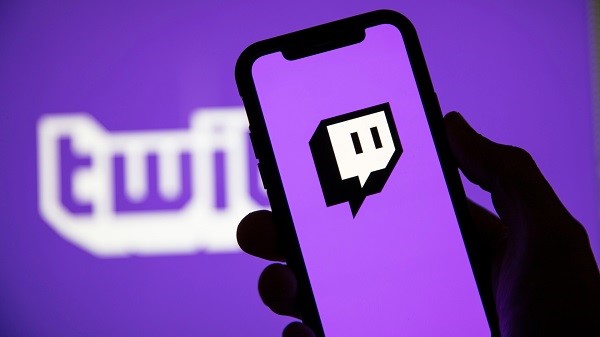
NOTA: Haz clic aquí para obtener ¿Cómo grabar una video llamada telefónica en WhatsApp?
Conclusión
No importa si tienes un dispositivo iOS o un Smartphone Android, la grabación de llamadas de audio/vídeo de WhatsApp tiene soluciones que hemos proporcionado anteriormente para ambos tipos. Ahora, para elegir la más adecuada, debes tener en cuenta las especificaciones de tu dispositivo y la especificación de la aplicación que has elegido de la lista anterior.
Sin embargo, para poder grabar tus llamadas de audio/vídeo de WhatsApp, también puedes optar por la grabación de escritorio disponible en algunas aplicaciones enumeradas anteriormente. De este modo, no necesitas guardar el archivo grabado en tu dispositivo Smartphone. Esta es probablemente la mejor manera de lidiar con las conferencias y la instalación de grabaciones de sesiones en línea se hacen a través de las llamadas de audio/video de WhatsApp directamente desde los dispositivos Smartphone.



David
chief Editor